Photoshop教程——消失点的使用
1、打开一张图片,然后点击Ctrl+A全选,接着点击Ctrl+C复制

2、然后到另一张图片中选中滤镜-消失点

3、接着将四个点都点击上

4、然后选择网格化,接着点击Ctrl+V进行复制,然后调整图片大小

5、最后点击确定
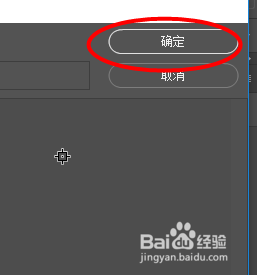
6、最后就可以看到效果

1、打开一张图片,然后点击Ctrl+A全选,接着点击Ctrl+C复制

2、然后到另一张图片中选中滤镜-消失点

3、接着将四个点都点击上

4、然后选择网格化,接着点击Ctrl+V进行复制,然后调整图片大小

5、最后点击确定
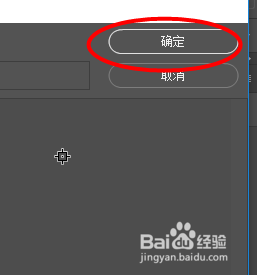
6、最后就可以看到效果
